
Este software reparará errores comunes de la computadora, lo protegerá de la pérdida de archivos, malware, fallas de hardware y optimizará su PC para obtener el máximo rendimiento. Solucione problemas de PC y elimine virus ahora en 3 sencillos pasos:
- Descargar la herramienta de reparación de PC Restoro que viene con tecnologías patentadas (patente disponible aquí).
- Hacer clic Iniciar escaneo para encontrar problemas de Windows que podrían estar causando problemas en la PC.
- Hacer clic Repara todo para solucionar problemas que afectan la seguridad y el rendimiento de su computadora
- Restoro ha sido descargado por 0 lectores este mes.
Cualquiera que sepa un par de cosas sobre Juegos de PC lo más probable es que sepa qué Vapor es.
Esto La plataforma de distribución digital de videojuegos es probablemente la más reconocida actualmente en el mercado.
Sin embargo, mantenerse en la cima de la cadena alimentaria de los videojuegos no es fácil y Steam continúa evolucionando.
Un gran ejemplo de la evolución de Steam es la noticia de que la biblioteca de Steam está obteniendo una modernizar.
¿Cómo cambias tu cliente Steam a la versión Beta?
1. Únete a la beta mientras Steam está en modo pequeño o grande
- Lanzamiento Vapor
- Seleccione Vapor (Esquina superior izquierda)
- Seleccione Ajustes
- Ve a la Cuenta pestaña
- Haga clic en Cambio junto a donde dice Participación beta
- Elegir la Actualización de Steam Beta de la lista desplegable y haga clic en OK
- Selecciona el Reinicia Steam botón cuando se le solicite
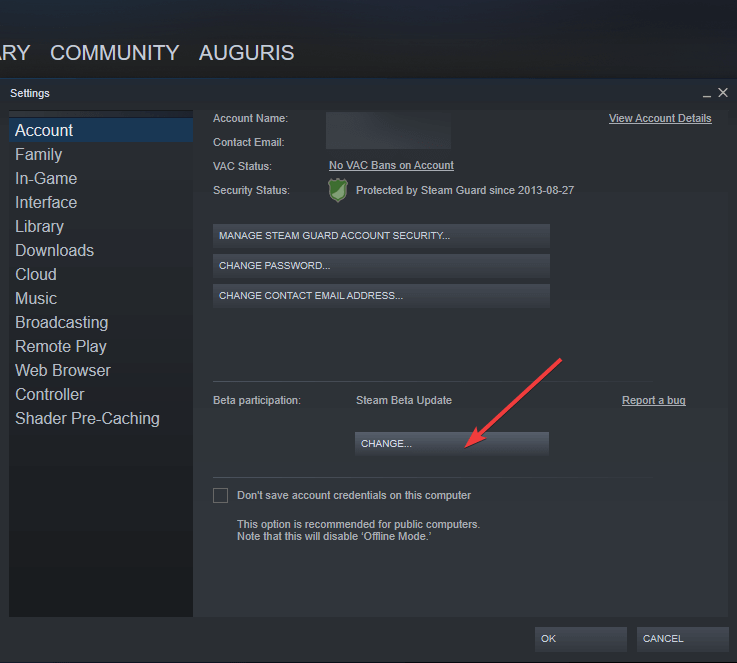
2. Únase a la beta mientras Steam está en modo de imagen grande
- Seleccione Ajustes
- Seleccione Sistema
- Comprobar el Participar en la beta del cliente opción
- Selecciona el Reinicia Steam botón cuando se le solicite
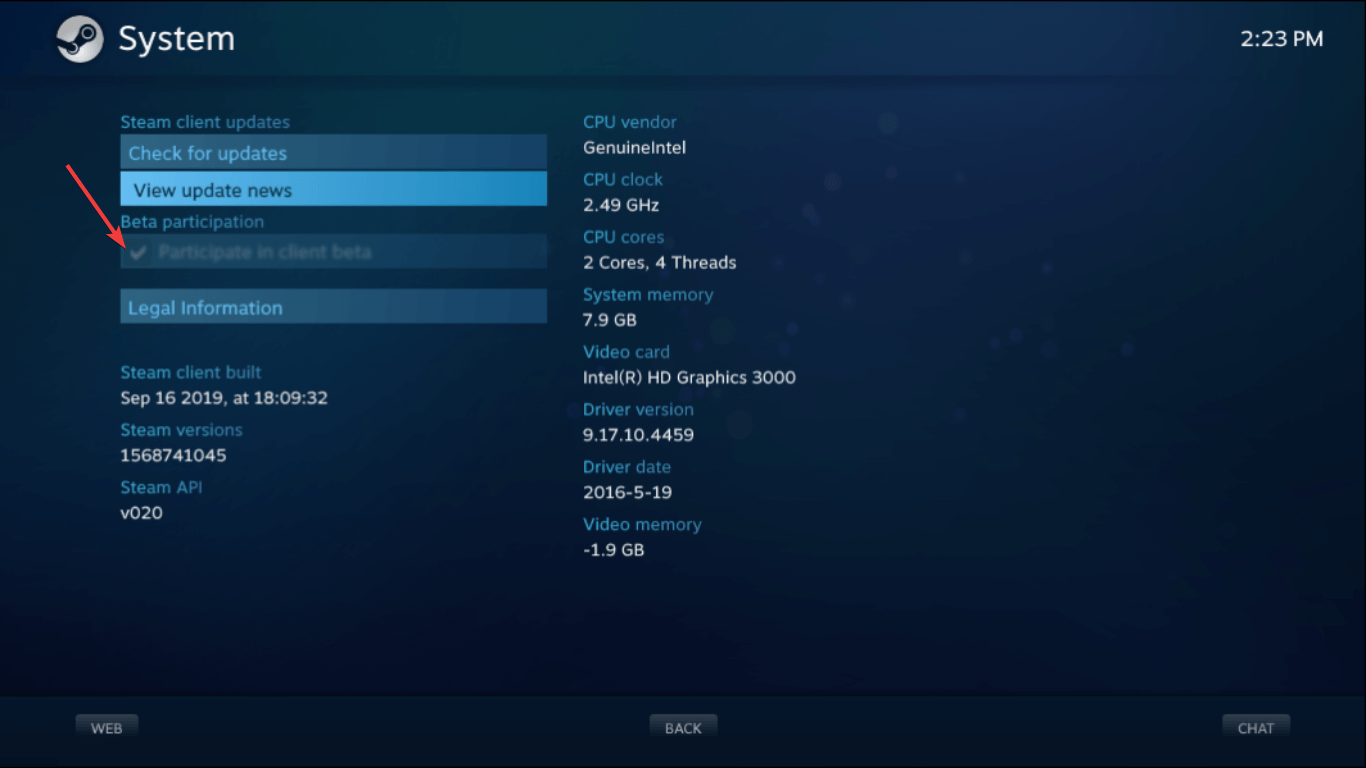
¿Qué aporta la nueva biblioteca de Steam a la mesa?
Acceso más rápido a las actualizaciones del juego
Con el nuevo cliente, serás el primero en saber cada vez que los juegos de tu biblioteca reciben una actualización o organizan un evento.
Todo lo que tienes que hacer es hacer clic en un evento para explorar todas las actualizaciones recientes de ese juego.
Un área donde se muestran los juegos jugados recientemente.
Con el nuevo cliente de Steam, ahora tendrá un estante que muestra los juegos que jugó o compró más recientemente.
Todo lo que necesitas hacer es presionar el gran botón verde para continuar donde lo dejaste en tu último juego.
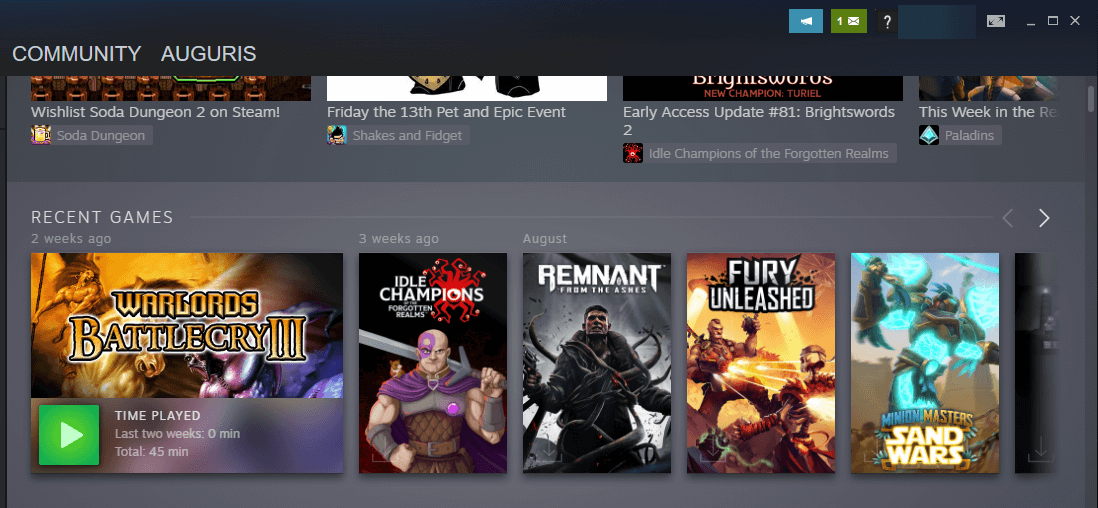
Registro de actividad de tus amigos
Con la nueva pestaña de Steam, puedes ver a qué están jugando tus amigos e incluso puedes encontrar un nuevo juego que vale la pena probar.
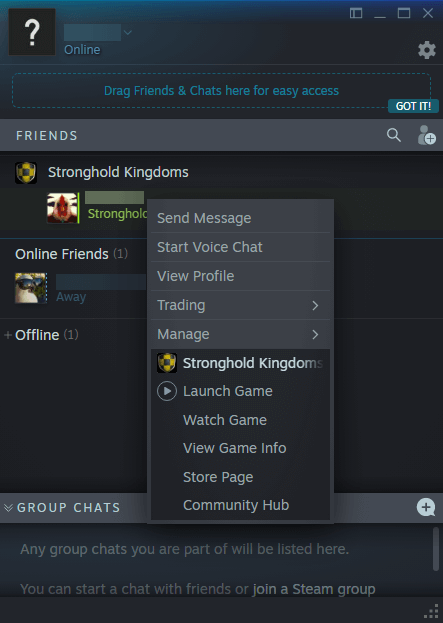
Una pestaña de colecciones
Puede agregar un estante personalizado o veinte, y puede resaltar sus colecciones favoritas o simplemente mostrar todos sus juegos.
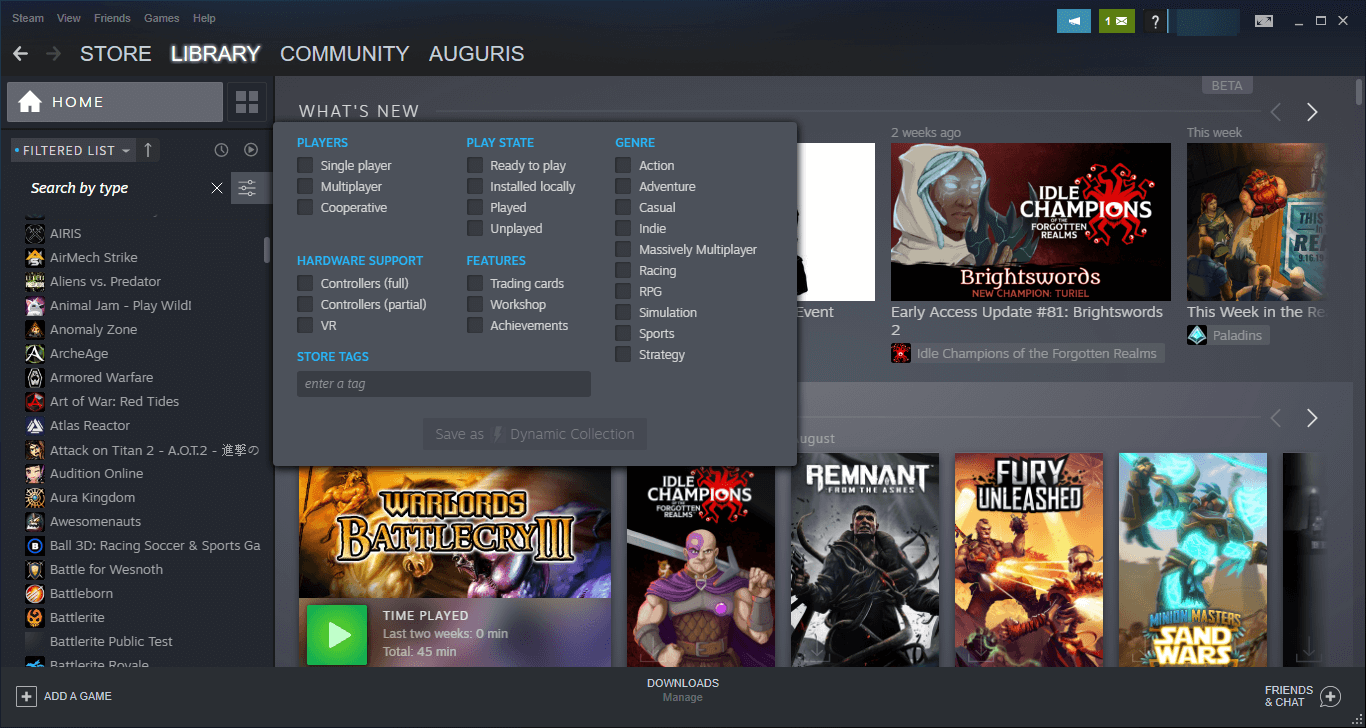
Toda la información sobre un juego en una sola página
Todo, desde el desarrollador, sus amigos y la comunidad, se reunirá en una sola página.
Esto hará que sea más fácil mantenerse al día con los nuevos desarrollos que están llegando a sus juegos.
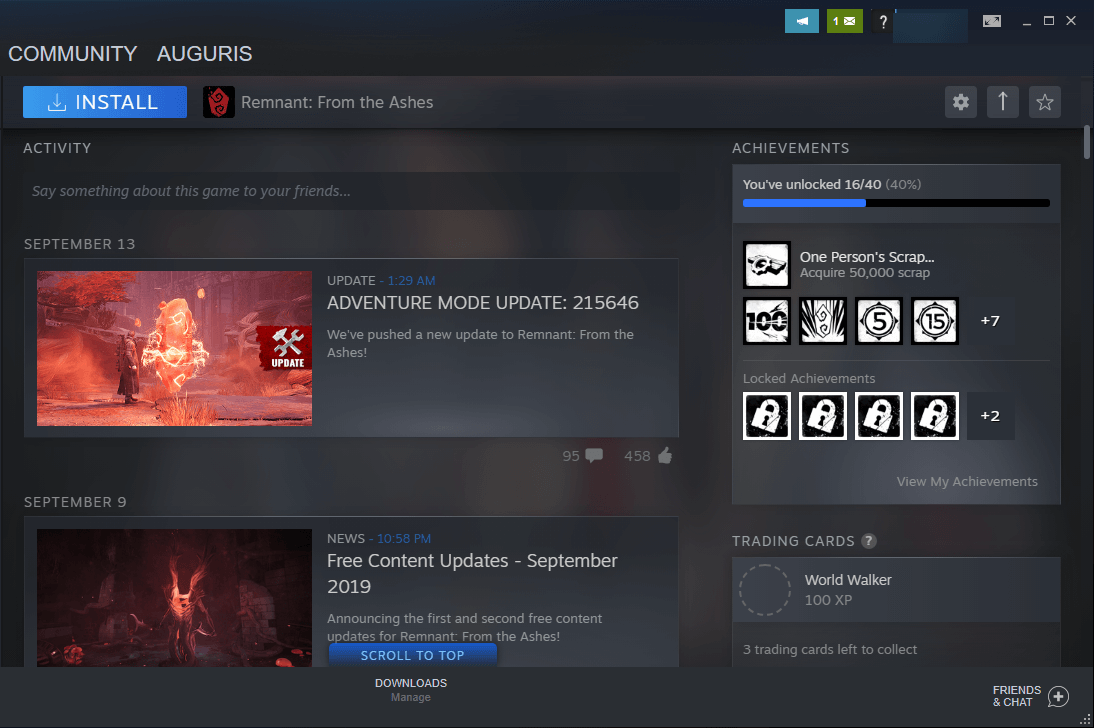
Mejor organización de la biblioteca
El nuevo cliente de Steam facilitará la exploración, clasificación, ocultación y presentación de sus juegos.
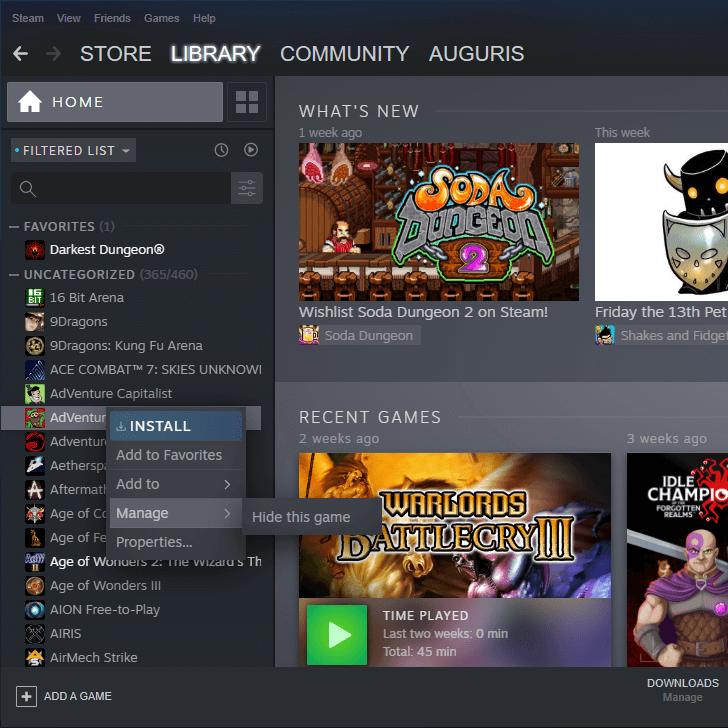
Si todas estas funciones suenan muy prometedoras, lo más probable es que desee únete a la fase beta ¡lo antes posible!
 ¿Sigues teniendo problemas?Arréglelos con esta herramienta:
¿Sigues teniendo problemas?Arréglelos con esta herramienta:
- Descarga esta herramienta de reparación de PC Excelente en TrustPilot.com (la descarga comienza en esta página).
- Hacer clic Iniciar escaneo para encontrar problemas de Windows que podrían estar causando problemas en la PC.
- Hacer clic Repara todo para solucionar problemas con tecnologías patentadas (Descuento exclusivo para nuestros lectores).
Restoro ha sido descargado por 0 lectores este mes.


